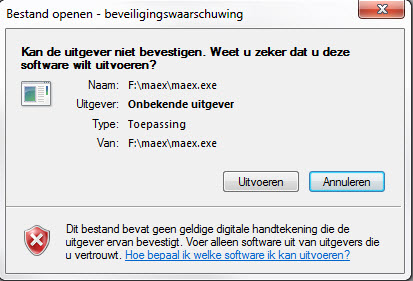
Fitsolutions Maexadvies
Windows / Internet Explorer (7 en hoger) beveiligingsmeldingen :
Het kan zijn dat u bij het uitvoeren van MAEX en bij het versturen van berichten naar de bank een windows beveiligingsmelding in uw scherm krijgt. Deze krijgt u iedere keer te zien en ziet er (indien het bij u het geval is) als volgt uit:
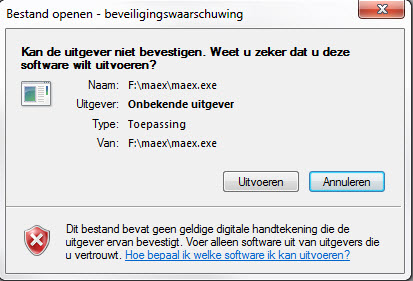
Er zijn een aantal manieren om deze melding(en) uit te krijgen:
1. Open Internet Explorer en kies voor 'internet opties'
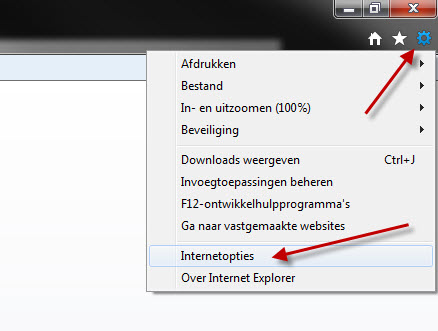
2. Kies tabblad 'Beveiliging' en kies voor 'Lokaal Internet' en druk vervolgens op de knop 'websites'.
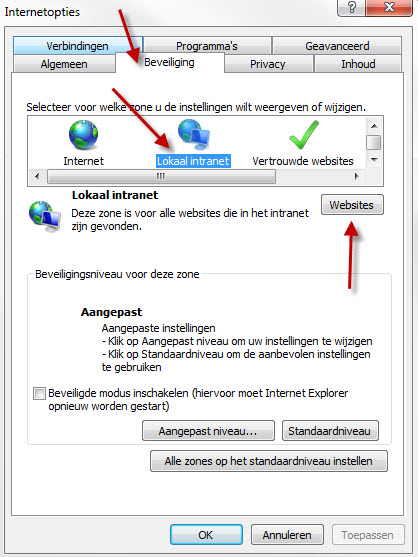
4. Zet het vinkje aan bij de keuze 'Intranetnetwerk automatisch detecteren'
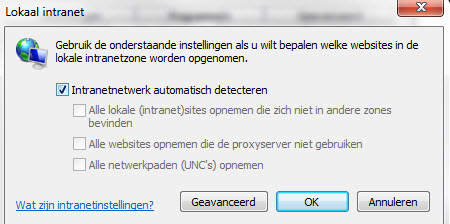
5. Sla deze schermen op (sluit ze af) en probeer nogmaals maex.exe te starten. Als de medling niet meer verschijnt bent u klaar. Verschijnt de melding nog steeds dan gaat u verder bij punt 6.
6. Herhaal punt 1 t/m 4 en kies in het scherm voor de websites van het lokale intranet voor 'geavanceerd'
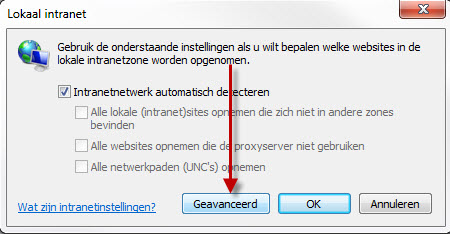
7. U komt in een scherm waar u de naam van de server moet opgeven waar MAEX draait. Die naam vult u in op de regel waar staat dat u een website aan de zone wilt toevoegen. In het voorbeeld wat hieronder staat wordt uitgegaan van een fileserver met de naam SBSERVER en een subfolder FITSOLUTIONS. Dat is in dit geval de plek waar MAEX draait in uw netwerk.
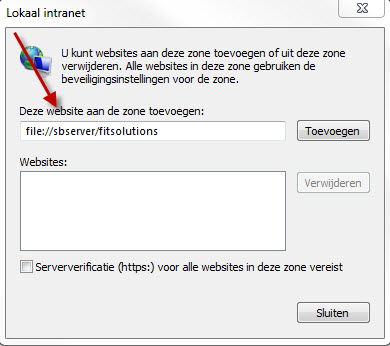
LET OP: In uw geval heeft de fileserver ongetwijfeld een andere naam en is er een andere (shared) folder waar Maex in geplaatst is. Pas deze dus aan uw situatie aan.
LET OP: Op het moment dat u deze locatie toevoegt dan zal eronder bij websites een andere naam komen te staan, dat is wel goed. Hieronder het voorbeeld zoals dat bij ons eruit ziet:
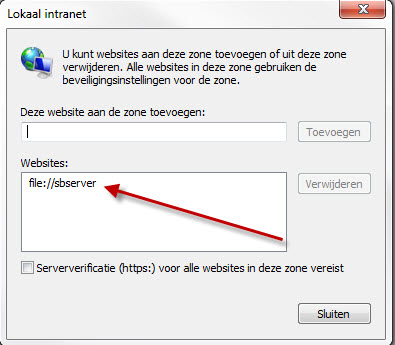
8. Sluit het scherm af en probeer opnieuw maex.exe uit te voeren. Deze zal nu (net als het berichtenverkeer) de melding niet meer geven omtrent de beveiliging.